分区Linux管理磁盘及分区
Linux管理磁盘及分区
在Linux系统中当现有硬盘的分区规划不能满足要求例如测试产生的中间资料多根分区的剩余空间过少 无法继续安装新的系统程序时 就需要对硬盘中的分区进行重新规划和调整有时候还需要添加新的硬盘设备来扩展存储空间。
实现上述操作需要用到fdis k磁盘及分区管理工具 fdis k是大多数Linux系统中自带的基本工具之一。本节将通过为Linux主机新增一块硬盘并建立分区的过程学习fdis k工具的使用。增加硬盘设备时首先需要在机箱内进行硬盘接口的物理连接。若是在VMware虚拟机环境中可以通过选择VM→Settings菜单项修改虚拟主机的设置添加一块“Hard Disk”硬盘设备例如添加一块80GB的SCSI硬盘。
1.1 检测并确认新硬盘
挂接好新的硬盘设备并启动主机后 Linux系统会自动检测并加载该硬盘无需额外安装驱动。执行“fdis k-l”命令可以进行查看 确认新增硬盘的设备名称。 “fd is k-l”命令的作用是列出当前系统中所有硬盘设备及其分区的信息。
例1.44 执行“fdis k-l”命令 确认系统新识别的硬盘设备如 /dev/sdb 。[root@localhost~]#fdisk-l
Disk/dev/sda:644 GB,64424509440 bytes
255 heads,63 sectors/track,7832 cy linders
Units=cylinders of 16065 *512=8225280 bytes
Device Boot Start End Blocks Id System
/dev/sda1 * 1 13 104391 83 Linux
/dev/sda2 14 7832 62806117+ 8e Linux LVM
Disk/dev/sdb:858 GB,85899345920 bytes
255 heads,63 sectors/track, 10443 cy linders
Units=cylinders of 16065 *512=8225280 bytes
Disk/dev/sdb doesn't contain a valid partition table
上述输出信息中包含了各硬盘的整体情况和分区情况其中“/dev/sda”为原有的硬盘设备 而“/dev/sdb”为新增的硬盘 新的硬盘设备还未进行初始化 没有包含有效的
分区信息。对于已有的分区将通过列表的方式输出以下信息。
Device 分区的设备文件名称。
Boot 是否是引导分区是则有“*”标识。
Star t该分区在硬盘中的起始位置柱面数 。
End 该分区在硬盘中的结束位置柱面数 。
Blocks 分区的大小 以Blocks 块为单位默认的块大小为1024字节。 Id 分区类型的ID标记号对于EXT3分区为83 LVM分区为8e。
System 分区类型。
识别到新的硬盘设备后接下来就可以在该硬盘中建立新的分区了。在Linux系统中分区和格式化的过程是相对独立的 关于格式化分区的操作将在下一节中讲解。
1.2 规划硬盘中的分区
在硬盘设备中创建、删除、更改分区等操作同样通过fd is k命令进行 只要使用硬盘的设备文件作为参数如执行“fdisk/de v/s db”命令 即可进入到交互式的分区管理界面中如图1.2所示。
图1 2 fdisk分区工具的交互式操作界面
在该操作界面中的“Command (m for help):”提示符后 用户可以输入特定的分区操作指令完成各项分区管理任务。例如输入“m”指令后 可以查看各种操作指令的帮助信息如图1.20所示。
2/7
图1 关于fdisk交互式操作指令的帮助信息
下面将分别介绍在分区过程中常用的一些交互操作指令。
1 “p”指令——列出硬盘中的分区情况
使用“p”指令可以列出详细的分区情况信息显示的格式与执行“fd is k-l”命令相同。硬盘中尚未建立分区时输出的列表信息为空。
Command(m for help):p
Disk/dev/sdb:858 GB,85899345920 bytes
255 heads,63 sectors/track, 10443 cy linders
Units=cylinders of 16065 *512=8225280 bytes
Device Boot Start End Blocks Id System
2 “n”指令——新建分区
使用“n”指令可以进行创建分区的操作包括主分区和扩展分区。根据提示继续输入“p”选择创建主分区输入“e”选择创建扩展分区。之后依次选择分区序号、起始位置、结束位置或分区大小即可完成新分区的创建。
选择分区号时主分区和扩展分区的序号只能为14。分区起始位置一般由fd is k默认识别 结束位置或大小可以使用“+sizeM”或“+sizeK”的形式 如“+20000M”表示将该分区的容量设置为20GB。
1 创建两个主分区
首先建立第一个主分区 /dev/sdb 1 容量指定为20GB。
Command(m for help):n //开始创建第1个分区
3/7
Command actione extendedp primary partition(1-4)p //选择创建的为主分区
P art it ion numb er(1-4): 1 //设置第一个主分区的编号为1
First cy linder(1-10443,default 1): //直接按Enter键接受默认值
Using default value 1
Last cylinder or+size or+sizeM or+sizeK(1-10443,default 10443):+20000M
按照类似的操作步骤继续创建第2个主分区(/dev/sdb2)容量指定为20GB 完成后可以输入“p”指令查看分区情况。
Command(m for help):p
Disk/dev/sdb:858 GB,85899345920 bytes
255 heads,63 sectors/track, 10443 cy linders
Units=cylinders of 16065 *512=8225280 bytes
Device Boot Start End Blocks Id System
/dev/sdb1 1 2433 19543041 83 Linux
/dev/sdb2 2434 4866 19543072+ 83 Linux
2创建一个扩展分区和两个逻辑分区
接下来可以使用剩余的磁盘空间创建扩展分区然后在扩展分区中创建逻辑分区。需要注意的是 若主分区、逻辑分区均已创建完毕四个主分区号已用完 则再次输入“n”指令后将不再提示选择分区类别。
首先 使用剩下的所有空间建立扩展分区/dev/sdb4 。全部空间分配完毕后将无法再建立新的主分区。
Command(m for help):n
Command actione extendedp primary partition(1-4)e //选择创建的为扩展分区
P art it ion numb er(1-4):4 //选择4作为扩展分区的编号
First cy linder(4867-10443,default 4867):
Using default value 4867
Last cylinder or+size or+sizeM or+sizeK(4867-10443,default 10443):
Using default value 10443
4/7
接下来在扩展分区中建立第一个逻辑分区/dev/sdb 5 容量指定为2 GB
Command(m for help):n
Command actionl logical (5 or over)p primary partition(1-4)l //选择创建的为逻辑分区
First cylinder(4867-10443,default 4867):
Using default value 4867
Last cylinder or+size or+sizeM or+sizeK(4867-10443,default 10443):+2000M
按照类似的操作步骤继续创建第二个逻辑分区(/dev/sdb6) 容量指定为 10GB 完成后可以再次输入“p”指令查看分区情况。
Command(m for help):p
Disk/dev/sdb:858 GB,85899345920 bytes
255 heads,63 sectors/track, 10443 cy linders
Units=cylinders of 16065 *512=8225280 bytes
Device Boot Start End Blocks Id System
/dev/sdb1 1 2433 19543041 83 Linux
/dev/sdb2 2434 4866 19543072+ 83 Linux
/dev/sdb4 4867 10443 44797252+ 5 Extended
/dev/sdb5 4867 5110 1959898+ 83 Linux
/dev/sdb6 5111 6327 9775521 83 Linux
3 “d”指令——删除分区
使用“d”指令可以将指定的分区进行删除 根据提示继续输入需要删除的分区序号即可。在执行删除分区时一定要慎重应首先使用p指令查看分区的序号确认无误后再进行删除。需要注意的是如果扩展分区被删除则扩展分区之下的逻辑分区也将同时被删除。建议从最后一个分区开始删除 以免fd is k识别的分区序号发生紊乱。下面的操作过程将删除上一步建立的逻辑分区/dev/sdb6。
Command(m for help):d //进入删除指定分区的操作
P art it ion numb er(1-6):6 //选择需要删除的分区序号
4 “t”指令——变更分区类型
5/7
在fdisk分区工具中 新建的分区默认使用的文件系统类型为EXT3 一般不需要更改。但是如果新建的分区需要用做S w ap交换分区或者其他类型的文件系统时则需要对分区类型进行变更以保持一致性避免在管理分区时产生混淆。
使用“t”指令可以变更分区的类型 只要依次指定分区序号及更改后分区类型的ID标记号即可。如果不知道分区类型对应的ID号 可以输入“l”指令查看各种分区类型所对应的ID标记号。 Linux系统中最常用的两种文件系统EXT3、 SWAP的ID号分别为83、 82 十六进制数 。
下面的操作可以将逻辑分区“dev/sdb 5”的类型更改为SWAP。
Command(m for help): t
P art it ion numb er(1-5):5
Hex code(type L to list codes):82
Changed system typ e of partition 5 to 82(Linux swap/Solaris)
再次执行“p”指令 查看“/dev/sdb 5”分区信息的变化。
Command(m for help):p
……//省略部分信息
/dev/sdb5 4867 5110 1959898+ 82 Linux swap/Solaris
5 “w”和“q”指令——退出fdis k分区工具
完成对硬盘的分区操作以后 可以执行“w”或“q”指令退出 fd is k分区工具。其中“q”指令将不会保存对硬盘所做的分区操作 而“w”指令将保存分区操作。对已包含数据的硬盘进行分区时一定要做好数据备份保存之前要确保操作无误 以免发生数据损坏。若无法确定本次分区操作是否正确 建议使用“q”指令不保存退出。
下面的操作过程将确认剩下的四个分区情况并保存退出fd is k分区工具。Command(m for help):p
Disk/dev/sdb:858 GB,85899345920 bytes
255 heads,63 sectors/track, 10443 cy linders
Units=cylinders of 16065 *512=8225280 bytes
Device Boot Start End Blocks Id System
/dev/sdb1 1 2433 19543041 83 Linux
/dev/sdb2 2434 4866 19543072+ 83 Linux
/dev/sdb4 4867 10443 44797252+ 5 Extended
6/7
/dev/sdb5 4867 5110 1959898+ 82 Linux swap/Solaris
Command(m for help):w
The p artition table has been altered!
Calling ioctl() to re-read p artition table
Syncing disks
变更硬盘特别是正在使用的硬盘的分区设置以后建议最好重启系统或者执行“partprob e”命令使操作系统获知新的分区表情况。在有些Linux操作系统中 若不进行这些操作格式化分区时可能会导致硬盘中已有数据的损坏严重者甚至引起系统崩溃。
例1.45 执行“partprobe”命令重新探测“/dev/sdb”磁盘中分区情况的变化。
[root@localhost~]#part pro be/de v/sdb
7/7
- 分区Linux管理磁盘及分区相关文档
- 分区KC11010224-l03-linux操作系统分区格式化与挂载
- 文件系统Linux拯救模下修复系统根分区文件系统
- 分区如何合理地给你的Linux分区
- 选择Linux安装手册_分区
- 分区linux分区方案
- 分区教程]Ext4,Swap分区教程(Recovery分区,非Linux系统下分区)
IMIDC彩虹数据:日本站群多ip服务器促销;30Mbps带宽直连不限流量,$88/月
imidc怎么样?imidc彩虹数据或彩虹网络现在促销旗下日本多IP站群独立服务器,原价159美元的机器现在只需要88美元,而且给13个独立IPv4,30Mbps直连带宽,不限制月流量!IMIDC又名为彩虹数据,rainbow cloud,香港本土运营商,全线产品都是商家自营的,自有IP网络资源等,提供的产品包括VPS主机、独立服务器、站群独立服务器等,数据中心区域包括香港、日本、台湾、美国和南非...
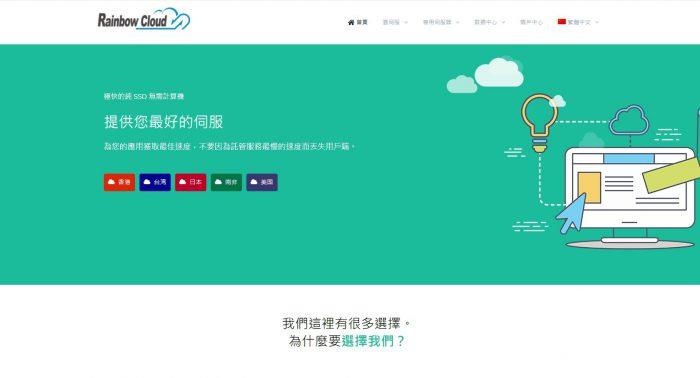
棉花云1折起(49元), 国内BGP 美国 香港 日本
棉花云官网棉花云隶属于江西乐网科技有限公司,前身是2014年就运营的2014IDC,专注海外线路已有7年有余,是国内较早从事海外专线的互联网基础服务提供商。公司专注为用户提供低价高性能云计算产品,致力于云计算应用的易用性开发,并引导云计算在国内普及。目前公司研发以及运营云服务基础设施服务平台(IaaS),面向全球客户提供基于云计算的IT解决方案与客户服务(SaaS),拥有丰富的国内BGP、双线高防...
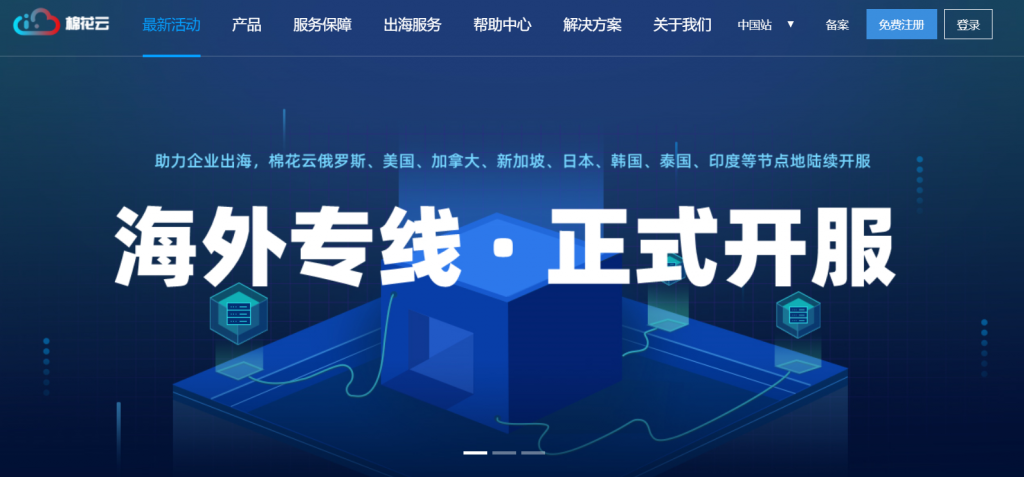
数脉科技香港物理机 E3 16G 10M 华为线路165元 阿里云线路 188元 Cera线路 157元
2021年9月中秋特惠优惠促销来源:数脉科技 编辑:数脉科技编辑部 发布时间:2021-09-11 03:31尊敬的新老客户:9月优惠促销信息如下,10Mbps、 30Mbps、 50Mbps、100Mbps香港优质或BGPN2、阿里云线路、华为云线路,满足多种项目需求!支持测试。全部线路首月五折起。数脉官网 https://my.shuhost.com/香港特价数脉阿里云华为云 10MbpsCN...
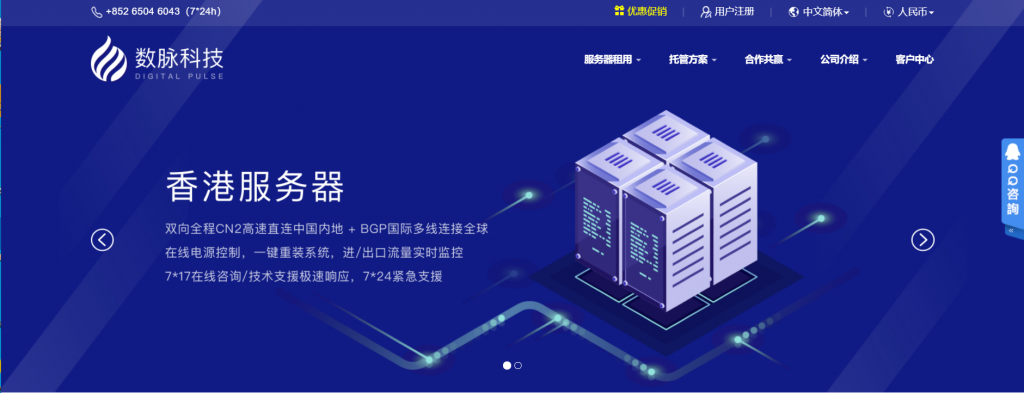
-
leavemealone女孩说leave me alone还有戏吗?求帮助netlife熊猫烧香图片kaixin.com人人网和开心网互通,可我用的是kaixin001的开心,和kaixin*com不是一个呀!广东GDP破10万亿广东省城市经济排名同ip网站查询服务器禁PING 是不是就可以解决同IP网站查询问题曲妙玲张婉悠香艳版《白蛇传》是电影还是写真集?同一服务器网站同一服务器上的域名/网址无法访问百度指数词什么是百度指数se95se.com现在400se就是进不去呢?进WWW怎么400se总cOM打开一半,?求解m.kan84.net经常使用http://www.feikan.cc看电影的进来帮我下啊